În Planner, nu trebuie să petreceți timp recreaând aceeași activitate în cadrul aceluiași plan sau în cadrul planurilor. De asemenea, puteți muta activitățile de la un plan la un plan. Cu comenzile Copiere activitate și Mutare activitate , aveți următoarele posibilități:
-
Copierea activităților dintr-un plan într-altul
-
Mutarea activităților dintr-un plan în altul
-
Repetarea unei activități dintr-un plan
-
Creați multipli ai aceleiași activități, astfel încât să puteți atribui o activitate individuală tuturor persoanelor din echipă
Aflați cum să copiați o activitate, cum să mutați o activitate și ce este copiat și ce nu este copiat.
Trebuie să copiați mai mult decât o activitate? De asemenea, puteți copia un plan.
Copierea unei activități
-
În Planner, selectați activitatea pe care doriți să o copiați.
-
Deschideți meniul Mai multe al activității selectând cele 3 puncte (... .) din colțul din dreapta sus al activității, apoi selectați Copiere activitate.
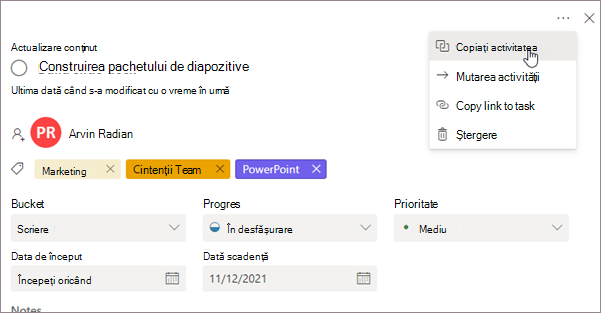
Sau puteți să deschideți meniul Mai multe al activității direct din avizier, apoi să selectați Copiere activitate.
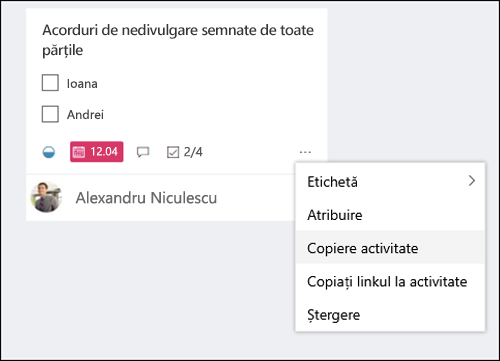
-
Puteți să modificați numele activității, să copiați activitatea într-un alt plan, să selectați un alt bucket și, de asemenea, să alegeți ce date veți copia.
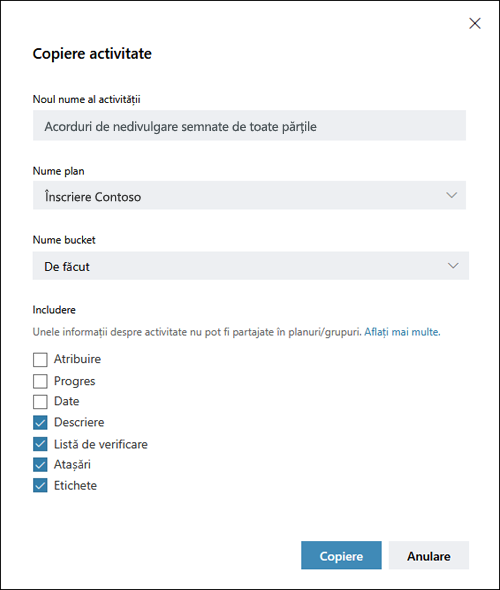
-
Dacă doriți să copiați activitatea în alt plan, utilizați caseta verticală Nume plan pentru a selecta un alt plan. Veți observa că atribuirile, atașările și etichetele nu pot fi copiate în planuri. Pentru mai multe informații, consultați Ce este copiat și ce nu este copiat.
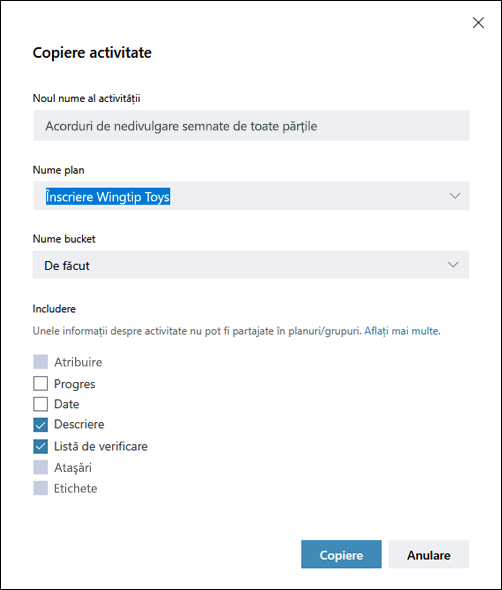
-
Selectați Copiere pentru a salva modificările.
-
Veți primi o notificare că activitatea a fost copiată. Puteți face clic pe notificare și aceasta vă va duce la noua activitate pe care tocmai ați copiat-o.
Mutarea unei activități
-
În Planner, selectați activitatea pe care doriți să o mutați.
-
Deschideți meniul Mai multe al activității selectând cele 3 puncte (... .) din colțul din dreapta sus al activității, apoi selectați Mutați activitatea.
Sau puteți să deschideți meniul Mai multe al activității direct din avizier, apoi să selectați Mutați activitatea.
-
Alegeți planul și bucketul în care doriți să amplasați activitatea.
Notă: Când mutați o activitate la un plan nou, informațiile sale despre etichetă se vor pierde. Etichetele nu există în toate planurile.
-
Selectați Mutare.
-
Veți primi o notificare că activitatea a fost mutată. Puteți face clic pe notificare și aceasta vă va duce la activitate în noua sa locație.
Ce este copiat și ce nu este copiat
Următorul tabel descrie ce elemente ale unei activități pot fi copiate într-o activitate nouă sau într-un plan nou.
|
Copiere în cadrul aceluiași plan |
Copierea într-un alt plan |
Comentarii |
|
|---|---|---|---|
|
Temă |
Da |
Nu |
Persoane atribuirile nu sunt copiate în mod implicit. Va trebui să bifați caseta de selectare Temă . De asemenea, nu puteți copia atribuirile în planuri diferite, deoarece apartenența poate fi diferită. Setarea și actualizarea progresului activității |
|
Progres |
Da |
Da |
Progresul activității nu este copiat în mod implicit. Va trebui să bifați caseta de selectare Progres . |
|
Date |
Da |
Da |
Datele nu sunt copiate în mod implicit și va trebui să bifați caseta de selectare Date . |
|
Descrieri |
Da |
Da |
Descrierile sunt salvate și copiate în planuri și activități noi; totuși, puteți debifa caseta de selectare Descrieri dacă nu doriți să copiați acele informații. |
|
Verificare |
Da |
Da |
Listele de verificare sunt salvate și copiate în planuri și activități noi. Totuși, puteți debifa caseta de selectare Listă de verificare dacă nu doriți să copiați acele informații. |
|
Atașări |
Da |
Nu |
Atașările de activitate pot fi copiate numai din cadrul aceluiași plan. Atașarea de fișiere, fotografii sau linkuri la o activitate |
|
Etichete |
Da |
Nu |
Etichetele au un plan specific. Va trebui să creați și să atribuiți etichete noi dacă copiați această activitate într-un plan nou. Semnalizarea activităților cu etichete |
|
Comentarii |
Nu |
Nu |
Comentariile nu sunt copiate în activitatea nou creată. |










